Rumah >Java >javaTutorial >Apakah tutorial untuk memasang eclipse pada ubuntu
Apakah tutorial untuk memasang eclipse pada ubuntu
- 百草asal
- 2024-01-12 14:47:431319semak imbas
Langkah-langkah untuk memasang Eclipse pada ubuntu: 1. Buka terminal 2. Kemas kini senarai pakej perisian; 4. Tunggu pemasangan selesai; Eclipse untuk menggunakan JDK; 8. Buat projek baru 9. Tulis dan jalankan kod; Pengenalan terperinci: 1. Buka terminal, anda boleh menemuinya dengan menaip "terminal" dalam bar carian Ubuntu, atau gunakan kekunci pintasan "Ctrl+Alt+T" dan seterusnya.
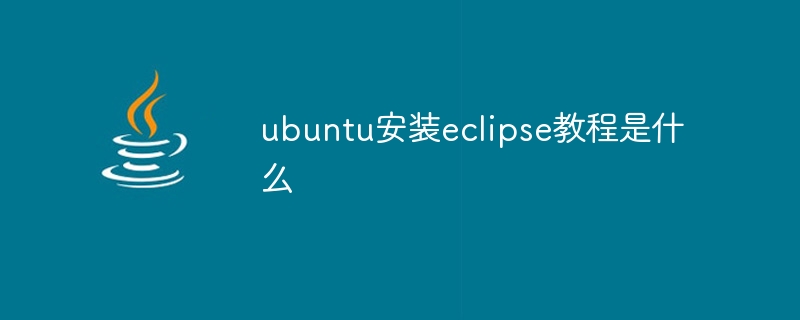
Sistem pengendalian tutorial ini: sistem Windows 10, komputer DELL G3.
Langkah-langkah untuk memasang Eclipse pada Ubuntu adalah seperti berikut:
1 Buka terminal: Anda boleh mencarinya dengan menaip "terminal" dalam bar carian Ubuntu, atau gunakan pintasan Ctrl+Alt+T.
2. Kemas kini senarai pakej: Masukkan arahan berikut dalam terminal dan tekan kekunci Enter untuk melaksanakan. Ini akan mengemas kini senarai pakej sistem anda untuk memastikan anda mempunyai versi terkini yang tersedia.
sudo apt update
3. Pasang Eclipse: Masukkan arahan berikut dalam terminal dan tekan Enter untuk melaksanakan. Ini akan memasang IDE Eclipse.
sudo apt install eclipse
4 Tunggu pemasangan selesai: Sistem akan memuat turun dan memasang Eclipse IDE secara automatik. Sila tunggu dengan sabar untuk pemasangan selesai.
5 Mulakan Eclipse: Selepas pemasangan selesai, anda boleh mencari IDE Eclipse dalam menu aplikasi dan mulakannya. Anda juga boleh menggunakan arahan berikut dalam terminal untuk memulakan Eclipse.
eclipse
6. Konfigurasikan JDK: Jika anda belum memasang JDK (Java Development Kit), anda perlu memasangnya dahulu sebelum anda boleh menggunakan Eclipse. Anda boleh memasang OpenJDK (pelaksanaan JDK sumber terbuka yang popular) dengan arahan berikut.
sudo apt install openjdk-11-jdk
7. Konfigurasikan Eclipse untuk menggunakan JDK: Selepas memulakan Eclipse, pilih "Eclipse Marketplace" dalam menu "Bantuan". Dalam kotak dialog Eclipse Marketplace, masukkan "Java" dan cari pemalam. Pilih pemalam Java Development Tools (JDT) yang sesuai dan ikut arahan untuk menyelesaikan pemasangan. Selepas memulakan semula Eclipse, anda boleh mengkonfigurasi JDK. Pilih "Keutamaan" dalam menu "Tetingkap" Eclipse, kemudian pilih "Java" > "JREs Dipasang", dan klik butang "Tambah" untuk menambah laluan JDK yang anda pasang. Pilih "OK" untuk menyimpan tetapan.
8 Cipta projek baharu: Dalam Eclipse, pilih "Baharu" > "Projek Java" dalam menu "Fail", masukkan nama projek, pilih versi dan lokasi JDK yang sesuai, kemudian klik "Selesai". Anda akan membuat projek Java baharu di mana anda boleh menulis kod dan menjalankan program.
9 Tulis dan jalankan kod: Dalam Eclipse, pilih fail kod sumber atau kelas, klik kanan dan pilih "Jalankan Sebagai" > Anda juga boleh menggunakan kekunci pintasan Ctrl+F11 untuk menjalankan program. Jika anda perlu menyahpepijat kod, anda boleh menggunakan alat penyahpepijatan yang disediakan oleh Eclipse.
10 Simpan dan tutup projek: Apabila anda selesai menulis kod dan ujian, anda boleh memilih "Simpan" dalam menu "Fail" untuk menyimpan projek anda. Jika anda tidak lagi perlu menggunakan projek itu, anda boleh menutupnya dengan memilih "Tutup Projek" dalam menu "Fail".
Di atas adalah langkah terperinci untuk memasang Eclipse pada Ubuntu. Ambil perhatian bahawa langkah-langkah ini mungkin berbeza-beza bergantung pada persekitaran dan keperluan khusus anda. Jika anda menghadapi sebarang masalah atau mesej ralat, anda boleh menyemak dokumentasi rasmi atau komuniti dalam talian Eclipse dan Ubuntu untuk mendapatkan bantuan.
Atas ialah kandungan terperinci Apakah tutorial untuk memasang eclipse pada ubuntu. Untuk maklumat lanjut, sila ikut artikel berkaitan lain di laman web China PHP!

